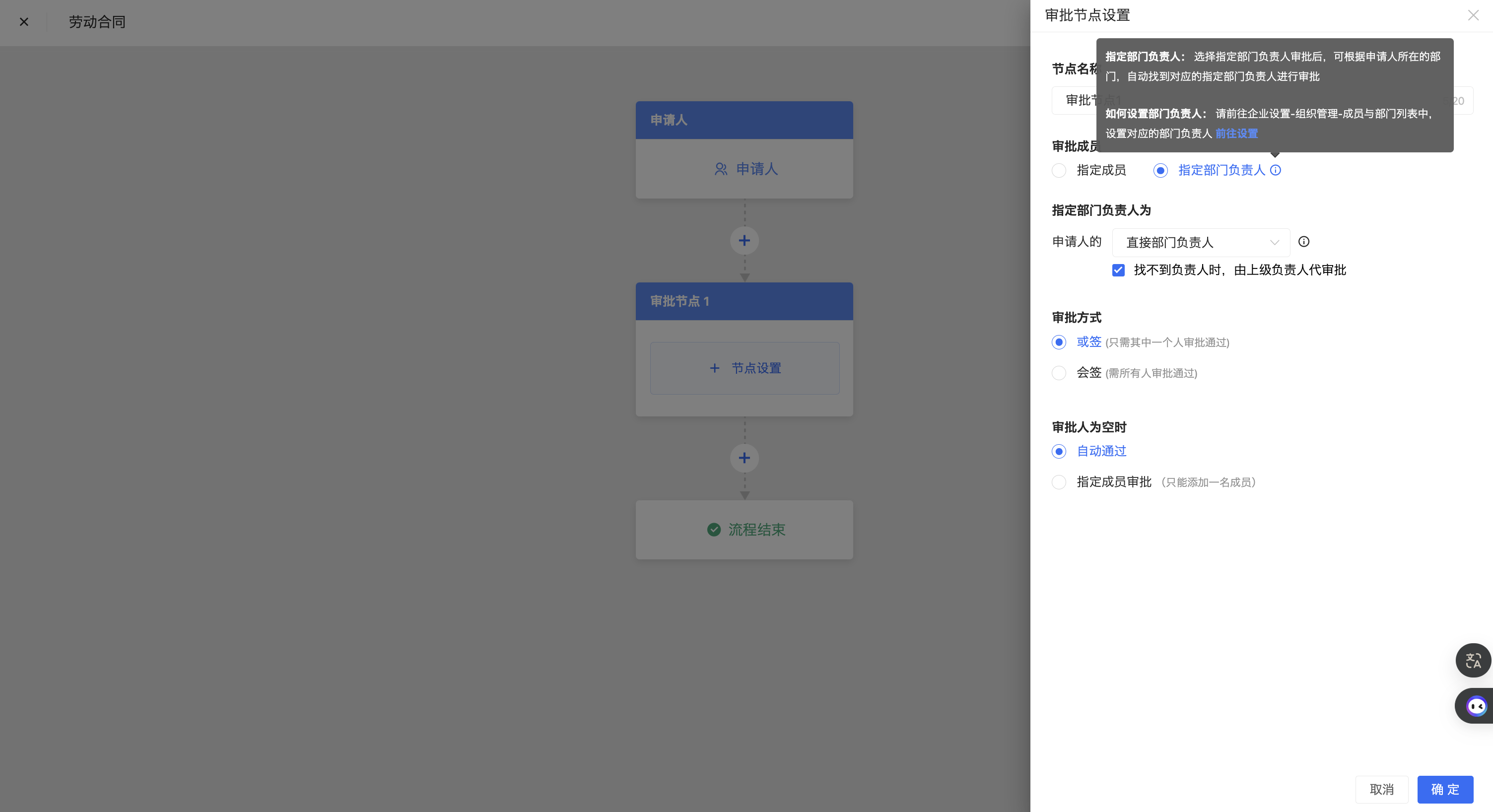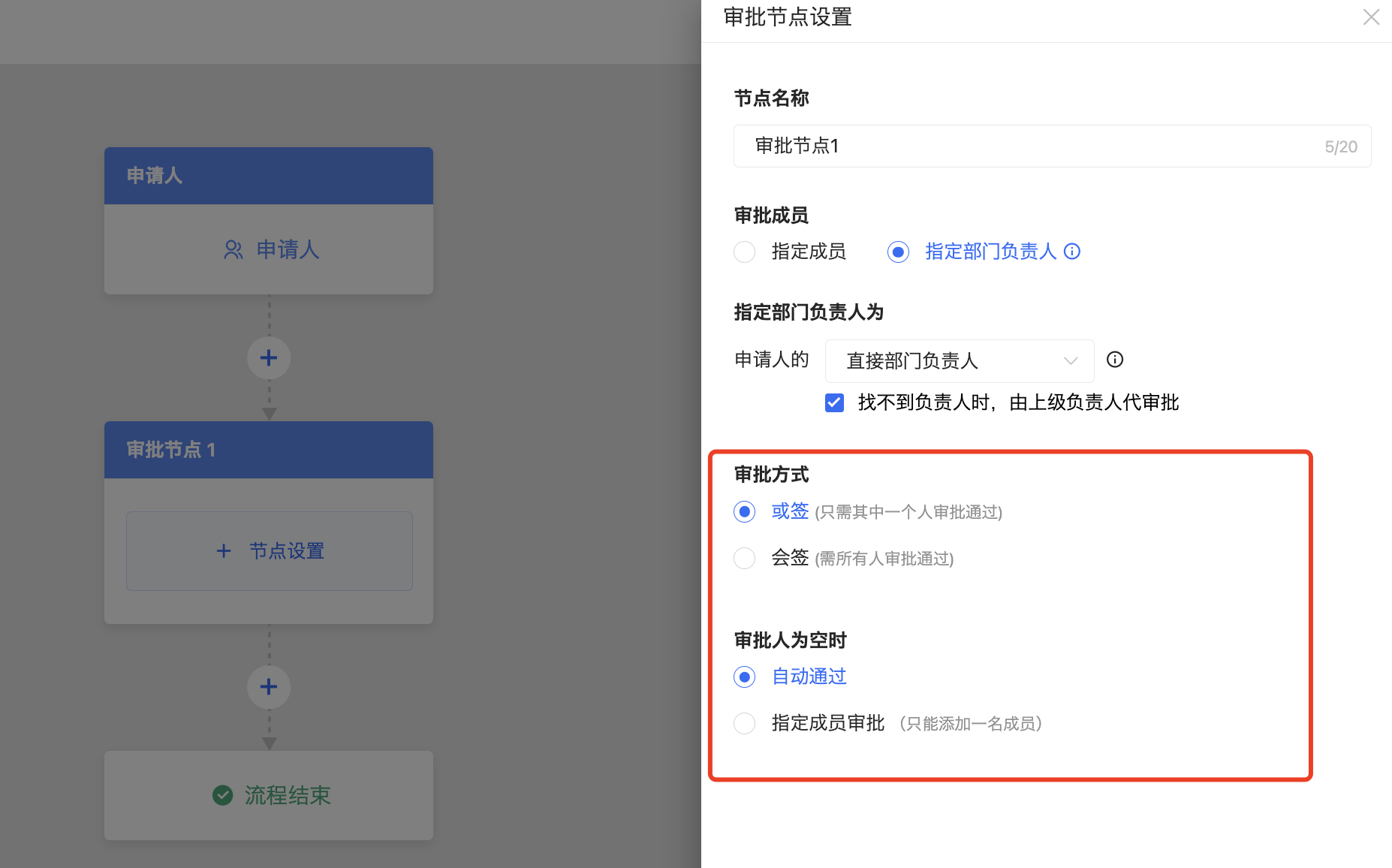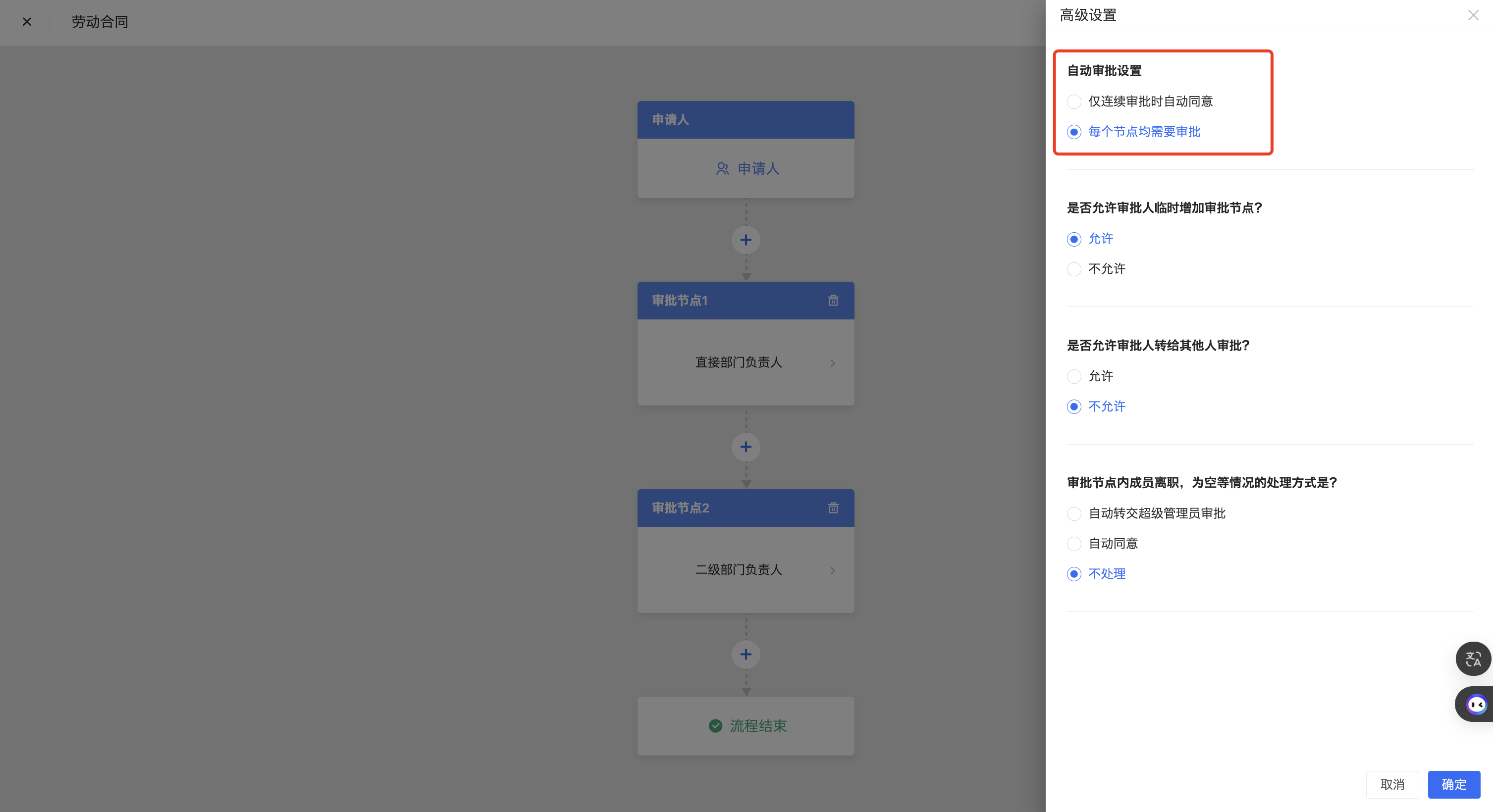一、动态审批功能能够解决什么问题?
场景:假设企业有着复杂的组织架构,且分布在多个省份和区域。当区域经理提交签署需审批时,能够自动找到正确的上级审批人
二、动态审批与指定成员审批的优势对比
审批类型 | 差异对比 |
|---|---|
指定成员审批 | 需要针对不同审批人创建多个审批模板 |
动态审批 | 仅需一个模板就能覆盖上诉的场景 |
三、使用方式
使用范围:适用于【发起签署审批】【制作签署模板审批】【定稿审批】【用印审批】【签署任务作废审批】
使用限制:卓越版及以上版本可以使用【动态审批】功能
一、登录 法大大-企业工作台 ,点击顶部菜单栏【审批】,进入审批页面。(如下图)
二、在审批模版右侧,点击“新增模板”会弹出弹窗
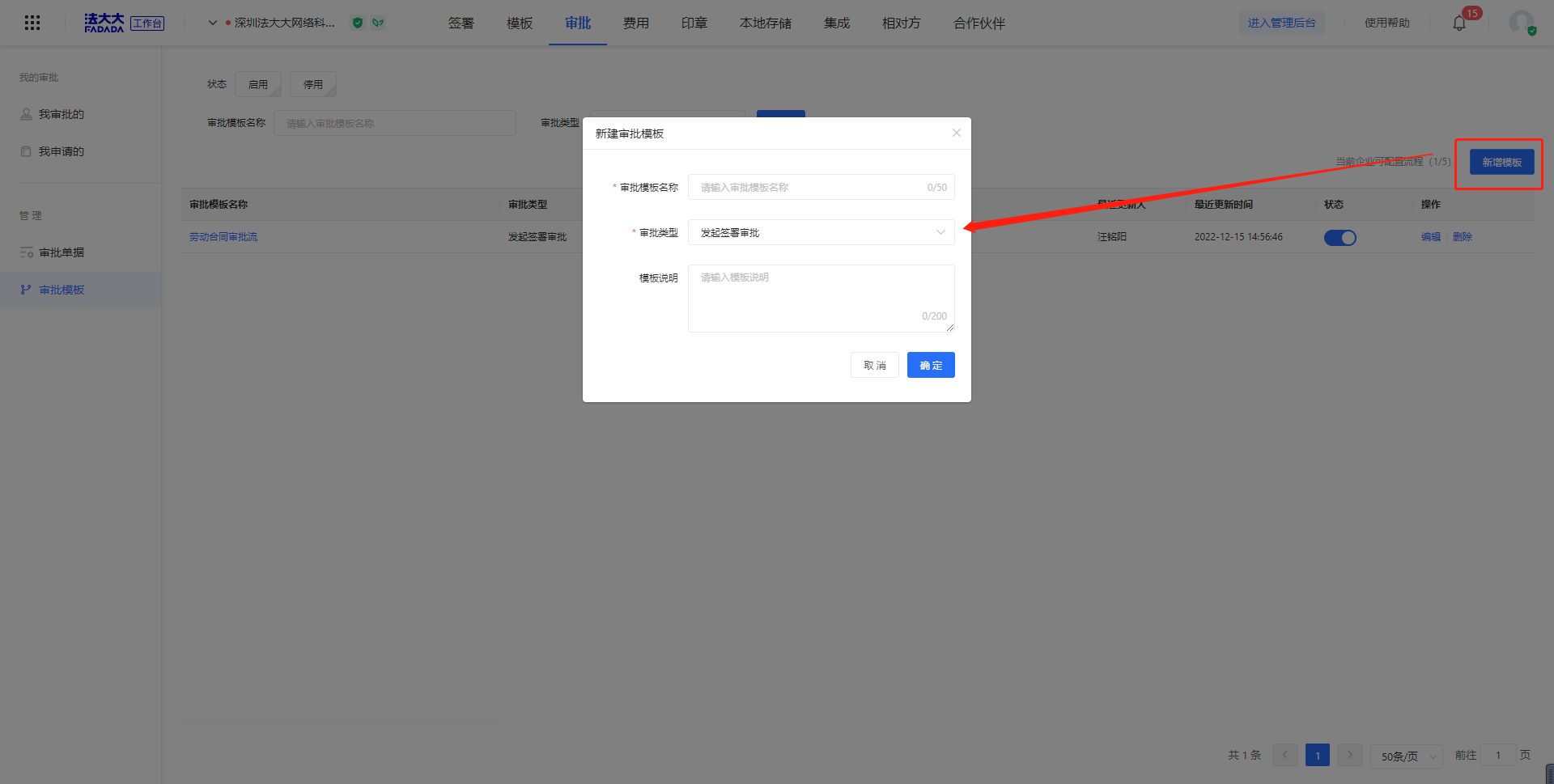
三、进入审批流设置页面,点击“+”号是添加节点
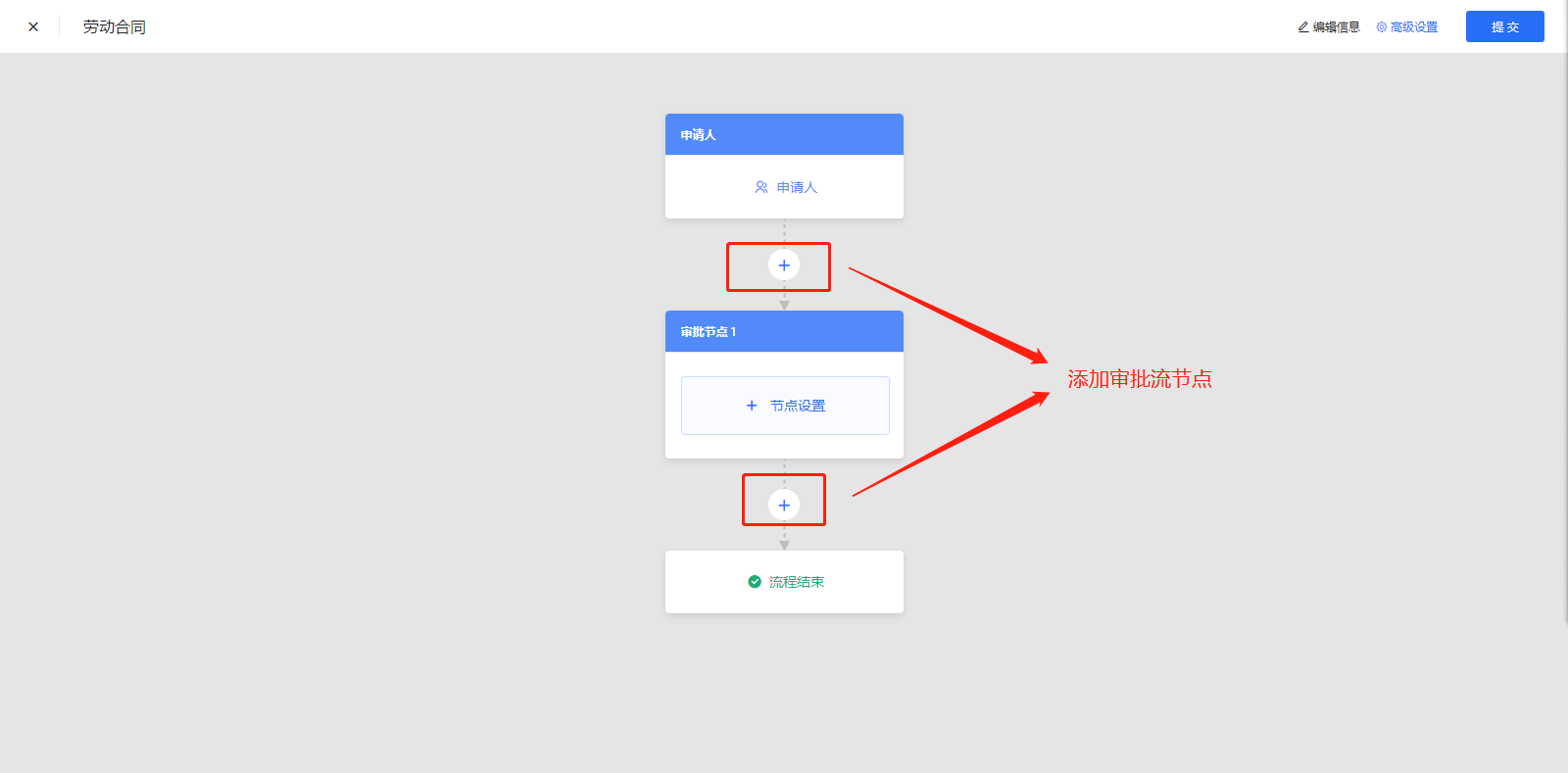
点击“+ 节点设置”是在节点中添加审批成员
审批成员可以选择【指定成员】和【指定部门负责人】,选择【指定部门负责人】后,该节点为动态审批节点
指定部门负责人说明:选择指定部门负责人审批后,可根据申请人所在的部门,自动找到对应的指定部门负责人进行审批
若没有设置部门负责人,可点击浮窗中的【前往设置】按钮,在组织成员页面中设置部门负责人
可以设置申请人的第几级部门负责人进行审批,最多设置15级(默认自动勾选,找不到负责人时,由上级负责人代审批)
审批方式默认为【或签】(若存在多人审批时,只需一个人审批同意后,该节点将转为审批完成状态),可修改为【会签】(若存在多人审批时,所有人均需审批同意后,该节点将才转为审批完成状态)
当审批人为空时,默认选择【自动通过】,可选择由【指定成员审批】
四、审批流设置设置完成后,点击页面右上方的“高级设置”可设置一些高级的配置
自动审批设置:默认每个节点均需审批,可选择【仅连续审批时自动同意】
【仅连续审批时自动同意】:当审批节点1、审批节点2都为同一个人(成员A)时,成员A在审批节点1通过后,无需再审批节点2进行审批